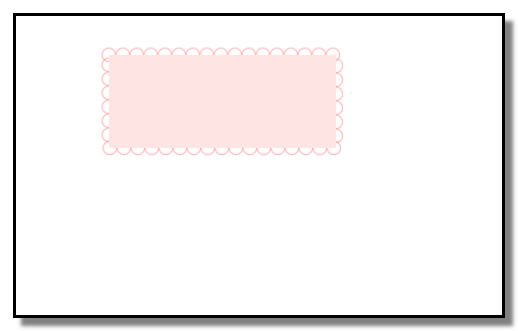用PS画一个波浪线的圆或波浪线边框,可能有些初学PS的朋友不太会画,不要紧,下面,小编给大家说下具体的操作方法。
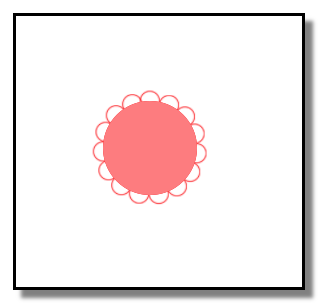
1、要画一个波浪线的圆或波浪线边框,先制作好一个空心圆的笔刷。新建文件,在工具栏的左侧这里点椭圆工具。
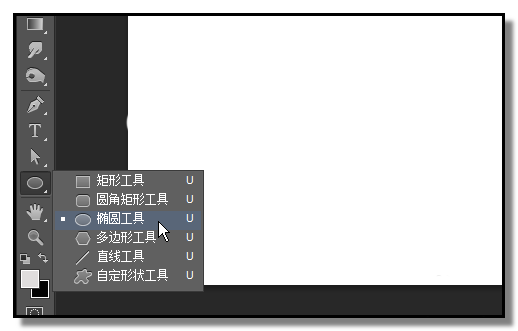
2、在上方的工具属性栏中,模式这里选择:形状,填充选择为无;描边选择其中一种颜色,再设置像素,按自己实际需要设定,小编在这里设置为2,然后,再设置描边类型。
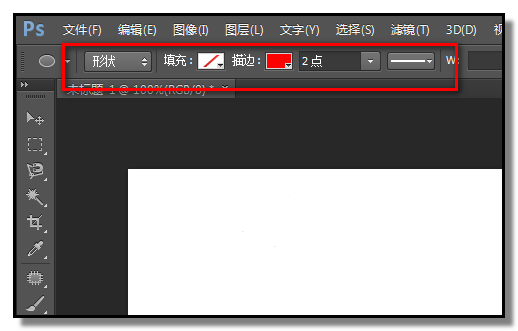
3、然后,按住SHIFT键,在画布上画出一个正圆形状。
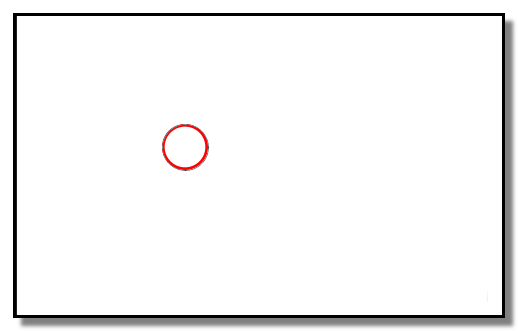
4、再点击:编辑,弹出的下拉菜单中点:定义画笔预设
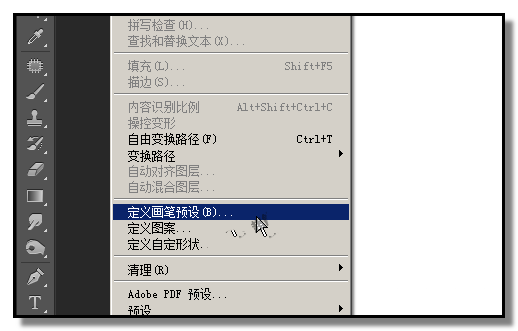
5、弹出对话框,在框内设置好画笔名称,或按默认的,然后点击确定。
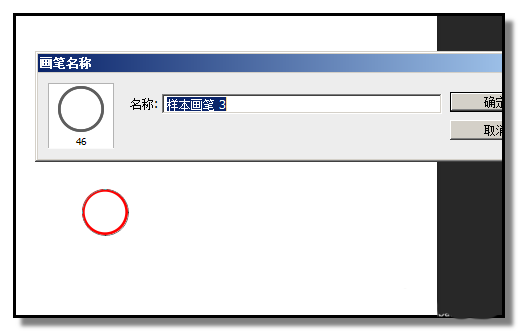
6、新建文件,选取椭圆工具,在文件中画出一个正圆路径;然后,再选取画笔工具,选择刚才设置的正圆画笔。然后,调出画笔面板;设置好参数。再点开路径面板,点描边命令;画布中的效果如下。
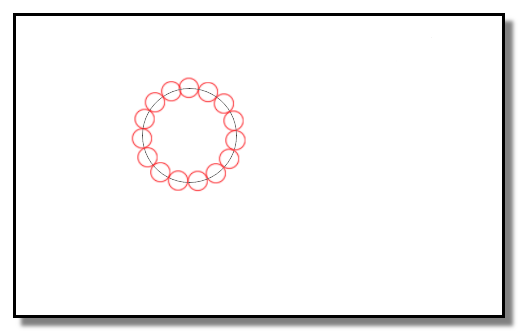
7、再把路径作为选区载入,然后填充为画笔的颜色;CTRL+D取消选择。波浪线的圆就制作好了。
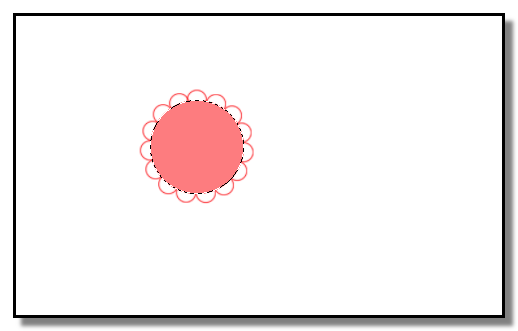
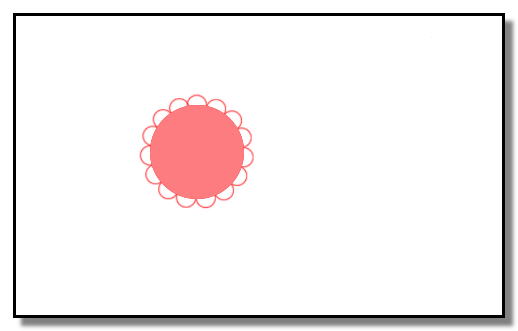
8、方框的边框,操作同上。